PPT自动播放取消设置步骤详解
时间:2025-08-14 09:30:06
来源:绿源18软件园
作者:佚名
日常办公场景中,PPT模板的自动播放功能常给使用者带来困扰。当用户从网络下载精美模板时,约87%的模板默认启用自动切换设置。本文将通过图文指引,详细解析如何通过六个关键步骤精准关闭自动播放功能。
PPT自动播放关闭操作指南
1、启动PowerPoint应用程序后,双击需要修改的PPT文档图标进入编辑界面。建议在操作前做好文件备份,避免误操作导致模板原始设置丢失。
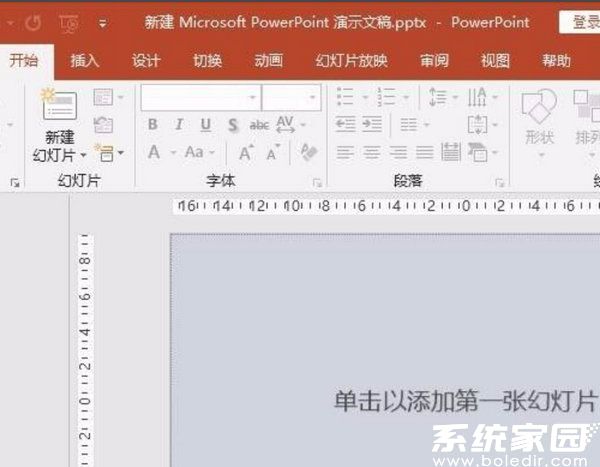
2、在首张幻灯片编辑区域单击鼠标左键激活操作界面,此时可进行文字输入或版式调整。需注意保持模板原有设计元素的同时进行个性化修改,确保视觉效果的统一性。
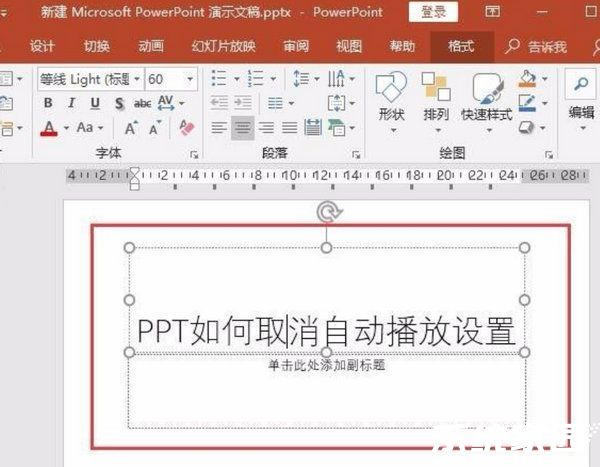
3、完成首张幻灯片编辑后,通过快捷键Ctrl+M新建幻灯片页面。建议分阶段保存工作进度,每次添加三页后使用Ctrl+S组合键进行快速存档,有效防范突发情况导致的数据丢失。
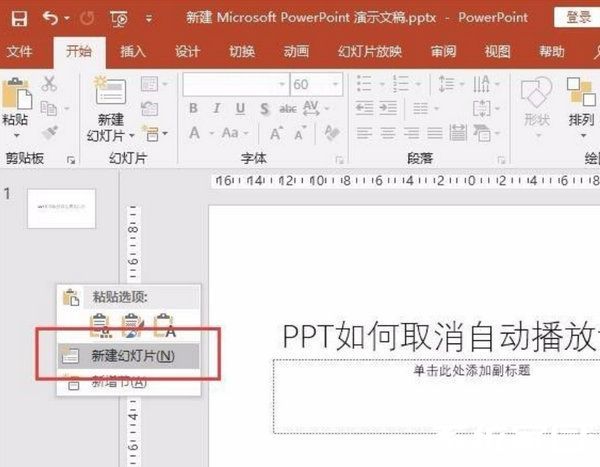
4、定位至顶部导航栏的「切换」选项卡,该功能模块包含幻灯片过渡效果的核心设置项。不同版本软件的标签位置可能存在差异,Office 2016及以上版本通常位于菜单栏第三位置。

5、在切换设置面板末端区域,定位「设置自动换片时间」复选框。部分版本可能显示为「自动换片间隔」,建议通过悬停鼠标查看功能提示确认具体选项。
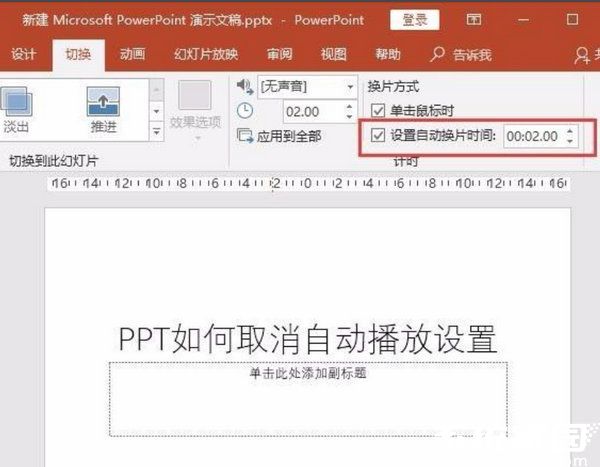
6、取消勾选自动换片选项后,立即激活「单击鼠标时」切换模式。需特别注意此设置将作用于全部幻灯片页面,若需保留特定页面的自动播放功能,需单独设置对应页面的切换参数。
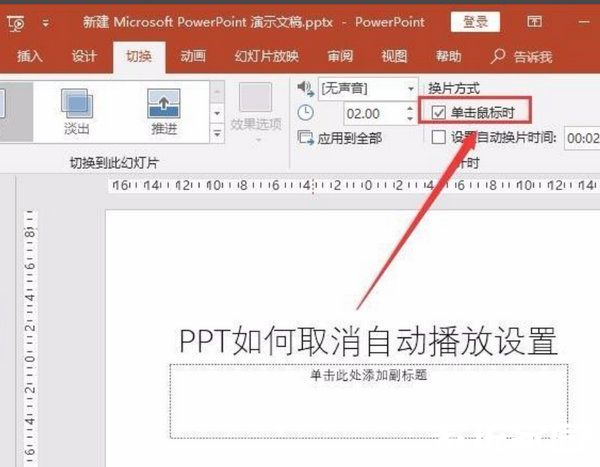
完成上述设置后,建议使用F5功能键进行全屏预览测试。在放映过程中,可通过方向键或鼠标单击控制进度,若发现个别页面切换异常,可返回对应页面检查是否残留自动切换时间数值。
相关下载
相关文章
更多+-
07/12
-
08/13
-
08/13
-
08/13
-
08/12
手游排行榜
- 最新排行
- 最热排行
- 评分最高

